在当今的数据驱动时代,能够有效地进行数据可视化是每一个企业和数据分析师的必备技能。然而,许多人误以为实现高质量的数据可视化需要昂贵的商业智能(BI)工具。事实是,免费BI工具已经足够强大,可以帮助我们实现复杂的数据可视化任务。而这些工具不仅能够节省成本,还能提供极大的灵活性和可操作性。本文将深入探讨如何使用这些免费BI工具进行数据可视化,并分享一些最佳实践,帮助你在数据分析的道路上走得更远。

📊 一、免费BI工具的选择与优势
在选择免费BI工具时,了解每个工具的特性和优势至关重要。下表列出了几款流行的免费BI工具及其特性:
| 工具名称 | 优势 | 功能特点 |
|---|---|---|
| Power BI Desktop | 直观界面,强大社区支持 | 报表制作、数据模型 |
| Tableau Public | 强大的数据可视化功能 | 多样的图表类型 |
| Google Data Studio | 无缝集成Google产品 | 实时数据更新 |
1. Power BI Desktop
Power BI Desktop 是微软提供的免费工具,尽管其功能强大,用户界面却非常直观,易于上手。这一工具的最大优势在于其与微软生态系统的无缝整合,允许用户轻松地从Excel、SQL Server等来源导入数据。Power BI Desktop提供的数据建模功能,使得用户可以创建复杂的计算和关系,这对于需要进行深入数据分析的用户来说非常有用。
此外,Power BI 的社区支持也是一大亮点。用户可以通过访问官方论坛、博客和教程来获取帮助和灵感。这个庞大的社区资源确保了用户在遇到问题时,总能找到解决方案。
2. Tableau Public
Tableau Public 是另一款功能强大的免费数据可视化工具。其优点在于提供了丰富的可视化选项,用户可以通过简单的拖放操作来创建各种类型的图表和仪表板。这使得即使是没有编程经验的用户,也能够轻松实现复杂的数据可视化。
Tableau Public 的另一个吸引人的特性是能够将可视化结果发布到公共平台上,使得分享和传播变得异常简单。这对于需要与团队成员或者更广泛的受众分享数据洞察的用户来说,十分便利。
3. Google Data Studio
Google Data Studio 提供了一个完全免费的平台,用于创建交互式报告和仪表板。其与Google生态系统的集成能力使得从Google Analytics、Google Ads等产品获取数据变得非常容易。这一特性对于已经使用Google产品的企业特别有利,因为可以在统一的环境中进行数据分析。
此外,Google Data Studio 允许用户实时连接到各种数据源,这意味着用户可以直接在工具中查看最新的数据,极大地提高了分析的效率和准确性。
🚀 二、数据可视化的最佳实践
一旦选定了合适的BI工具,接下来就是如何有效地进行数据可视化了。以下是一些在使用免费BI工具进行数据可视化时的最佳实践:
| 实践 | 描述 | 适用工具 |
|---|---|---|
| 选择正确的图表类型 | 根据数据的性质选择合适的图表 | 所有工具 |
| 数据清洗与准备 | 确保数据的准确性和一致性 | Power BI, Tableau |
| 使用交互式功能 | 增强用户体验,提供深入分析 | Tableau, Google Data Studio |
1. 选择正确的图表类型
选择合适的图表类型是数据可视化成功的关键。根据数据的性质和分析目标,选择适当的图表可以有效地传达信息。例如,对于展示数据趋势,折线图是一个不错的选择;而对于比较不同类别的数据,柱状图和条形图更加合适。
在使用这些免费BI工具时,用户可以通过工具内置的建议和模板来选择图表类型。这不仅可以节省时间,还能确保图表的美观和信息传递的准确性。
2. 数据清洗与准备
在进行数据可视化之前,务必进行数据清洗和准备。数据的准确性和一致性是成功分析的基础。在Power BI中,用户可以利用其强大的数据建模功能来清洗和准备数据。Tableau也提供了类似的功能,用户可以通过数据源连接和数据预处理功能来确保数据的质量。
数据清洗包括删除重复数据、处理缺失值和标准化数据格式等步骤。只有经过清洗的数据才能确保在可视化过程中不出现错误,从而提高分析结果的可信度。
3. 使用交互式功能
交互式功能是现代数据可视化工具的一大优势。通过提供交互式的图表和仪表板,用户可以深入探索数据,从而获得更深刻的洞察。Tableau和Google Data Studio均提供了丰富的交互功能,用户可以通过点击、过滤和钻取等操作来动态查看数据。
这些交互功能不仅提高了用户的参与度,还帮助用户更快地识别数据中的异常和趋势。对于需要在会议中展示数据或与决策者分享分析结果的用户来说,交互式的可视化可以极大地增强演示效果。
🌟 三、案例分析与实战应用
通过分析一些实际案例,我们可以更好地理解如何利用免费BI工具实现数据可视化,并从中学习到一些实战经验。
| 案例 | 工具 | 实现目标 |
|---|---|---|
| 零售业销售数据分析 | Power BI | 提高销售效率 |
| 教育机构学生成绩分析 | Tableau | 个性化辅导方案 |
| 营销活动效果评估 | Google Data Studio | 优化广告投放 |
1. 零售业销售数据分析
一家大型零售企业为了提高销售效率,决定使用Power BI来分析其销售数据。通过Power BI的强大数据建模和可视化功能,企业可以实时监控各类商品的销售情况。企业可以根据不同地区、时间段和商品类别来分析销售数据,从而识别出销售趋势和潜在问题。
例如,通过对历史销售数据的分析,该企业发现某些商品在特定时间段的销售量异常高。企业可以利用这一信息来调整库存策略,确保在高峰销售期有足够的库存,从而提高销售效率。
2. 教育机构学生成绩分析
一家教育机构希望通过数据分析来为学生提供个性化的辅导方案。利用Tableau,机构可以收集和分析学生的成绩数据,识别出每个学生的强项和弱项。通过可视化的方式,教师可以更直观地了解学生的学习情况,从而为每个学生量身定制辅导计划。
这种基于数据的个性化辅导不仅提高了学生的学习效果,还帮助教师更有效地管理课程和资源。此外,机构还可以通过分析整体学生成绩的数据,评估教学方法的效果,从而不断优化教学策略。
3. 营销活动效果评估
一家广告公司使用Google Data Studio来评估其营销活动的效果。通过将Google Analytics和Google Ads的数据导入Data Studio,公司可以创建实时更新的营销仪表板,监控广告的点击率、转化率等关键指标。这种实时可视化的方式帮助公司快速识别表现优异的广告活动,并及时调整资源分配。
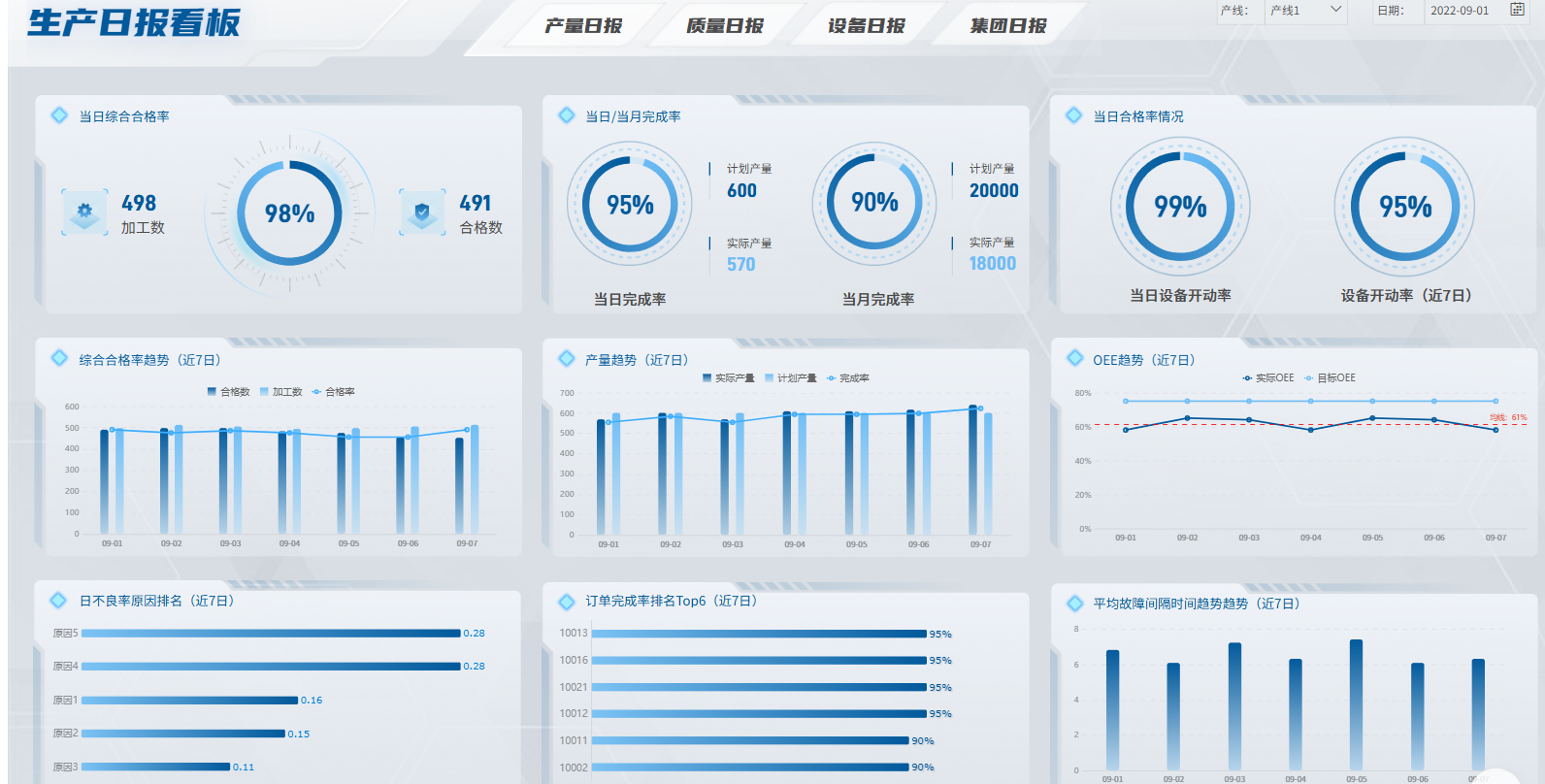
通过这种数据驱动的决策方式,公司能够在激烈的市场竞争中保持领先地位。实时的营销效果评估不仅提高了广告投放的效率,还显著降低了广告支出。
📚 四、总结与展望
在当今数字化时代,使用免费BI工具进行数据可视化已成为企业提升竞争力的重要手段。通过本文的探讨,我们了解了如何选择合适的BI工具,并掌握了一些数据可视化的最佳实践。无论是零售、教育还是广告行业,这些工具都能帮助企业高效地进行数据分析和决策。
借助如FineBI这样的工具,企业可以更进一步,构建一个面向全员的自助分析平台,轻松实现多场景的数据分析需求,支持更高效的企业经营决策。FineBI连续八年在中国市场占有率第一,其强大的平台能力和广泛的应用场景得到了市场的广泛认可。更多信息可以通过 FineBI在线试用 了解。
希望这篇文章能够为你在数据可视化的道路上提供实用的指导和启示,为你的企业决策提供更加坚实的数据基础。
参考文献:
- 《数据分析与可视化》,王晓东,电子工业出版社,2020。
- 《商业智能:从数据到决策》,李清泉,机械工业出版社,2019。
- 《Tableau数据可视化实战》,张伟,清华大学出版社,2018。
本文相关FAQs
🌟 如何选择适合自己的免费BI工具来进行数据可视化?
有很多小伙伴在企业里开始接触数据分析,老板要求用BI工具来做数据可视化,但预算有限,只能用免费的。市面上有很多免费BI工具,怎么选一个既符合自己业务需求又容易上手的呢?有没有大佬能分享一下选工具的经验?
回答:
在选择免费BI工具时,首先要明确自己的业务需求和使用场景。不同的BI工具在功能、易用性、支持的数据源等方面各有千秋。下面是一些选择工具时需要考虑的因素:
- 数据源支持:确认工具是否支持你当前使用的数据源类型,比如数据库、Excel、云端服务等。大多数BI工具都会支持常见的数据源,但具体支持情况可能会影响你的工作流。
- 可视化种类:了解工具提供的可视化类型,比如柱状图、折线图、饼图等。根据你的数据特点和分析需求,选择能直观呈现数据的可视化类型是关键。
- 功能限制:免费工具通常会有一些功能限制,比如数据行数、导出格式、协作功能等。评估这些限制是否会影响你的日常使用。
- 用户社区和支持:工具是否有活跃的用户社区,能否快速获得帮助?社区支持和官方文档是学习和解决问题的重要资源。
- 易用性:工具的用户界面是否友好,是否需要复杂的技术知识来使用?对于初学者来说,选择一个学习曲线较低的工具会更为合适。
举个例子,Power BI和Tableau都是非常受欢迎的BI工具,各自有免费版本。Power BI在Microsoft生态中表现优秀,支持Excel和Azure等常见数据源,且易于与其他Microsoft产品集成。而Tableau Public则是一个开源工具,假如你需要更精细的图表和视觉控制,它可能更适合你。
在选定工具后,建议先试用一下,了解其操作流程和功能是否符合预期。通过对比,最终选择一个最适合自己业务需求的工具。使用过程中不断学习和优化,才能让数据可视化真正成为你的业务助力。
🚀 如何使用免费BI工具有效地进行数据可视化?
选好工具后,很多人开始头疼如何有效地进行数据可视化。老板想要的分析报告总是五花八门,数据量大、结构复杂,用免费BI工具能实现吗?有没有大佬能分享一下实操经验?
回答:
有效的数据可视化能帮助我们更好地理解和传达信息。在使用免费BI工具进行数据可视化时,以下几点可以帮助你提高效率和效果:
- 理解数据:在可视化之前,必须深入理解数据的结构和意义。数据清洗是关键一步,确保没有错误或重复的数据影响分析结果。利用工具中的数据连接和清理功能,确保数据的准确性和完整性。
- 明确目标:每个可视化图表都应有明确的目标。是为了展示趋势、对比不同类别还是揭示异常?目标明确后,选择最合适的图表类型来呈现信息。
- 选择合适的图表:不同类型的数据适合不同的图表。比如,时间序列适合用折线图,类别比较适合用柱状图或条形图。工具通常提供多种图表选项,了解每种图表的优缺点,选择最能传达信息的类型。
- 保持简洁:避免过多的视觉元素导致信息混乱。重点突出关键信息,减少无关的装饰性元素。使用颜色和标签来增强理解,而不是让图表变得复杂。
- 交互性和动态展示:很多免费BI工具提供交互功能,比如过滤、钻取和联动分析。使用这些功能可以让用户自行探索数据,找到他们关心的细节。交互性不仅提升了用户体验,也能引导用户发现新的信息。
- 分享和协作:BI工具一般支持数据分享和协作。确保你的可视化结果可以方便地分享给团队成员或老板。比如,FineBI就支持多人协作和分享,提升团队合作效率。 FineBI在线试用 。
通过熟练使用这些功能,不仅能提升数据可视化的质量,还能帮助你快速生成专业的分析报告。数据可视化不仅是技术问题,更是沟通问题。让你的图表讲故事,帮助观众理解和行动。
🔍 使用免费BI工具时,如何突破数据分析的瓶颈?
用了一段时间的免费BI工具,感觉数据分析的深度还是不够。老板总是要求更深入的洞察,如何在现有工具的限制下突破瓶颈,做到更好的数据分析?有没有大佬能分享一下技巧?
回答:

突破数据分析的瓶颈通常需要结合工具功能、分析方法和业务理解。即使在免费BI工具的限制下,通过优化方法和技巧,我们仍能提升分析深度:
- 优化数据模型:确保你的数据模型设计合理,简化分析过程。利用工具的计算功能创建自定义指标和度量值。这些可以帮助你从复杂数据中提取关键信息,生成新的洞察。
- 使用高级分析功能:有些免费BI工具支持基本的预测和统计分析功能。通过学习这些功能,能帮助你做出更深入的分析,比如趋势预测和相关性分析。
- 数据整合与打通:通常,单一数据源的信息有限。尝试整合多个数据源,打通业务数据链。通过整合数据,可以发现跨部门或跨业务线的潜在关联和趋势。
- 探索数据细节:利用交互功能深入探索数据细节。比如通过钻取功能查看特定时间段或特定类别的数据,从不同角度审视数据,发现隐藏的洞察。
- 学习数据建模:数据建模可以帮助你更好地理解数据结构和关系。掌握基本的数据建模技能,能让你在工具限制下仍能进行复杂分析。
- 持续学习与改进:数据分析是一个持续优化的过程。保持学习,关注行业新的分析方法和技术,结合自身业务场景进行改进。
- 案例分析:学习其他成功的案例分析,了解他们如何在工具限制下实现深入分析。与同行分享经验,获取灵感和建议。
虽然免费BI工具可能有功能限制,但通过优化使用策略和持续学习,你仍能在现有条件下实现深度的数据分析。数据分析是一种技能,不断提升自己的能力,才能在任何工具平台上都如鱼得水。

